怎么把大视频压缩了之后发给别人,如何轻松压缩大视频并发送给他人
在日常工作中,我们经常需要处理和分享大文件,特别是视频文件,视频文件通常非常大,这使得它们难以通过电子邮件或其他在线平台进行传输,幸运的是,有多种方法可以帮助你压缩视频,使其更易于分享,本文将详细介绍如何高效地压缩视频,并将其顺利发送给他人。
选择合适的视频压缩工具在开始压缩视频之前,你需要选择一个合适的工具,市面上有许多免费和付费的视频压缩软件,每种工具都有其独特的功能和优势,以下是一些推荐的视频压缩工具:
1、HandBrake:这是一个开源且免费的视频转换工具,支持多种格式的视频文件,HandBroke 的用户界面友好,操作简单,非常适合初学者使用。
2、VLC Media Player:VLC 不仅是一个强大的媒体播放器,还具有视频转换和压缩功能,通过 VLC,你可以轻松调整视频的分辨率、比特率等参数。
3、Online Video Converter:如果你不想下载任何软件,可以尝试在线视频转换工具,这些工具通常支持多种视频格式,并且操作简便。
视频压缩的具体步骤1. 使用 HandBrake 压缩视频
1、安装 HandBrake:从官方网站下载并安装 HandBrake。
2、打开 HandBrake 并导入视频:启动 HandBrake 后,点击“Source”按钮,选择你要压缩的视频文件。
3、设置输出路径:在“Destination”部分,选择压缩后的视频保存位置。
4、调整压缩参数:
预设:选择一个预设选项,如“Normal”或“High Profile”,这些预设会自动调整一些参数。
分辨率:降低视频的分辨率可以显著减小文件大小,将 1080p 降至 720p。
比特率:降低比特率也会减小文件大小,但可能会影响视频质量,建议从 1000 kbps 开始尝试。
5、开始压缩:点击“Start Encode”按钮,等待压缩过程完成。
2. 使用 VLC 压缩视频
1、打开 VLC:启动 VLC Media Player。
2、选择媒体文件:点击菜单栏中的“媒体” > “转换/保存”(或按 Ctrl+R),然后点击“添加”按钮,选择你要压缩的视频文件。
3、设置输出文件:点击“转换/保存”按钮,选择输出文件的保存位置。
4、选择编解码器:在“编解码器”选项卡中,选择“视频编解码器”和“音频编解码器”,对于视频,可以选择“MPEG-4”或“H.264”。
5、调整参数:
分辨率:在“视频编解码器”部分,调整分辨率。
比特率:设置合适的比特率,如 500 kbps。
6、开始转换:点击“开始”按钮,VLC 会开始压缩视频。
3. 使用 Online Video Converter 压缩视频
1、访问网站:打开浏览器,访问 Online Video Converter 的官方网站。
2、上传视频:点击“选择文件”按钮,选择你要压缩的视频文件。
3、选择输出格式:在“输出格式”部分,选择你希望的视频格式,如 mp4 或 AVI。
4、调整参数:
分辨率:选择一个较低的分辨率。
比特率:设置一个较低的比特率。
5、开始转换:点击“转换”按钮,等待转换过程完成。
6、下载压缩后的视频:转换完成后,点击“下载”按钮,将压缩后的视频保存到本地。
发送压缩后的视频压缩完视频后,你可以通过多种方式将其发送给他人:
1、电子邮件:大多数电子邮件服务提供商都允许发送较大附件,如果视频仍然过大,可以考虑使用云存储服务。
2、云存储服务:使用 Google Drive、Dropbox 或 OneDrive 等云存储服务,将视频上传到云端,然后生成一个共享链接发送给接收者。
3、即时通讯工具:通过 WhatsApp、Telegram 或微信等即时通讯工具,直接发送视频文件。
4、FTP 服务器:如果你和接收者都熟悉 FTP 操作,可以将视频上传到 FTP 服务器,然后提供下载链接。
结束语通过以上方法,你可以轻松地压缩大视频并将其发送给他人,无论你是使用专业的视频压缩软件还是在线工具,都能有效地减小文件大小,提高传输效率,希望本文对你有所帮助,祝你工作顺利!
一键视频处理高清工具
类型:压缩文件|已下载:228|下载方式:付费下载
立即下载
文章版权声明:除非注明,否则均为米粒谷原创文章,转载或复制请以超链接形式并注明出处。
mp4邮件软件
点赞0
分享
举报
微信聊天记录恢复软件怎么使用(微信聊天记录删除可以恢复吗)
« 上一篇
2025-07-23
如何解密加密的Word文档恢复数据的最佳途径(加密的word怎么解密码)
下一篇 »
2024-11-17